![]() Drücken Sie auf [Dat. speich.].
Drücken Sie auf [Dat. speich.].
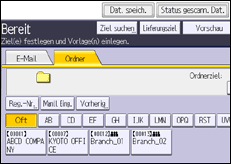
![]() Stellen Sie sicher, dass [A. Festpl. spei.+Sen.] ausgewählt ist.
Stellen Sie sicher, dass [A. Festpl. spei.+Sen.] ausgewählt ist.
![]() Falls notwendig, geben Sie die Informationen der gespeicherten Datei ein, z.B. [Anwendername], [Dateiname] und [Passwort].
Falls notwendig, geben Sie die Informationen der gespeicherten Datei ein, z.B. [Anwendername], [Dateiname] und [Passwort].
Anwendername
Drücken Sie [Anwendername] und wählen Sie dann einen Anwendernamen. Zum Festlegen eines nicht programmierten Anwendernamens drücken Sie auf [Manuelle Eing.] und geben dann den Namen ein. Nach Festlegen eines Anwendernamens dücken Sie [OK].
Dateiname
Drücken Sie [Dateiname], geben Sie einen Dateinamen ein und drücken Sie dann [OK].
Passwort
Drücken Sie [Passwort], geben Sie ein Passwort ein und drücken Sie anschließend [OK]. Geben Sie das Passwort zur Bestätigung erneut ein und drücken Sie anschließend [OK].
![]() Drücken Sie auf [OK].
Drücken Sie auf [OK].
![]() Legen Sie die Einstellung für das Senden einer Datei mit In-Ordner-Scannen fest und senden Sie die Datei anschließend.
Legen Sie die Einstellung für das Senden einer Datei mit In-Ordner-Scannen fest und senden Sie die Datei anschließend.
Für weitere Einzelheiten zum Senden einer Datei mit Scan-to-Folder siehe Allgemeine Vorgehensweise bei der Verwendung von Scan-to-Folder.
![]() Vorlagen einlegen.
Vorlagen einlegen.
Drücken Sie die Taste [Start], wenn der Scanvorgang nicht automatisch startet.
![]()
Je nach Sicherheitseinstellung kann die Funktion [Zugriffsberechtigungen] anstelle der Funktion [Anwendername] erscheinen. Für weitere Einzelheiten zur Angabe von [Zugriffsprivilegien] siehe Festlegen der Zugriffsprivilegien für gespeicherte Dateien.
Sie können gespeicherte Dateien per Scan-to-Folder erneut senden. Hierzu müssen Sie die Datei in der Anzeige Gesp. Datei wählen auswählen und anschließend senden. Für nähere Informationen siehe Eine gespeicherte Datei senden.
